Đang xem phim chơi game mà bị xuất hiện quảng cáo giữa chừng quả thực là một cảm giác khó chịu mà khó có thể tả được. Bạn muốn chặn hết tất cả những quảng cáo này nhưng vẫn chưa biết làm cách nào. Điện thoại bị quảng cáo rác phải làm sao? Cách khắc phục nào hiệu quả nhất? Tất cả sẽ được Điện thoại Giá Kho giải đáp ngay trong bài viết dưới đây.
Bạn đang đọc: Điện thoại bị quảng cáo rác phải làm sao? Cách khắc phục hiệu quả
Nguyên nhân khiến máy bạn xuất hiện quảng cáo rác
Để trả lời cho câu hỏi “Điện thoại bị quảng cáo rác phải làm sao?”, chúng ta cần biết nguyên nhân xuất phát từ đâu. Thông quảng cáo rác sẽ đến từ những phần mềm bạn đã tải về điện thoại. Những ứng dụng này có khả năng đã vi phạm những điều khoản mà Google quy định. Nên máy bạn càng xuất hiện nhiều quảng cáo spam hơn.
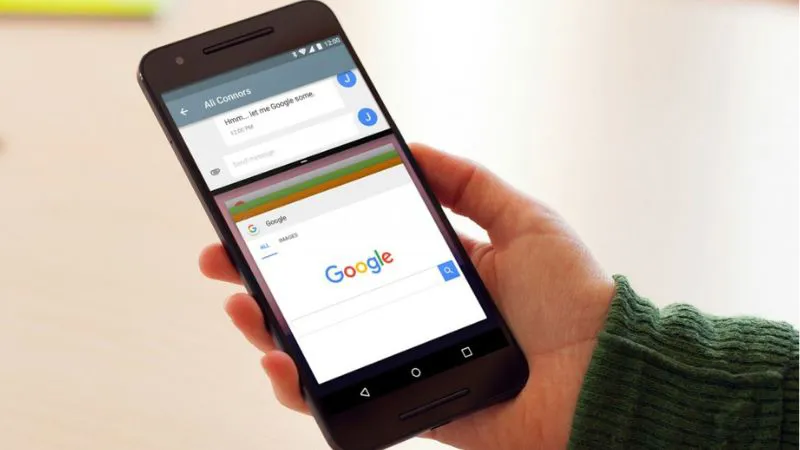
Một số ứng dụng khi tải về sẽ gặp tình trạng quảng cáo rác tràn lan như:
- Các ứng dụng trình duyệt: Xbrowser, UC Browser.
- App chỉnh sửa: Photo Collage Editor, Z camera, Videoshow video editor…
- Một số ứng dụng khác: Go apps, ES app locker, 360 security, Apps2SD, KittyPlay…
Tại sao nên chặn quảng cáo rác
Vậy thì điện thoại bị quảng cáo rác phải làm sao? Tại sao nên chặn quảng cáo rác? Việc chặn hết tất cả những quảng cáo trên điện thoại của bạn sẽ mang đến cho bạn những lợi ích bất ngờ:
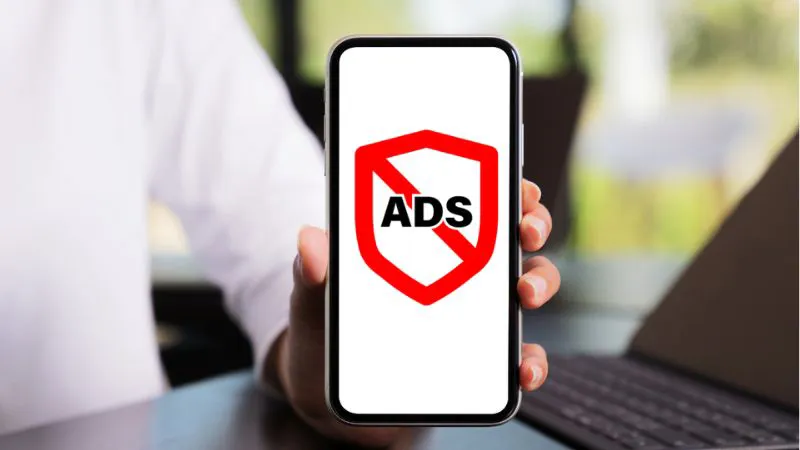
- Không bị gián đoạn khi xem phim, lướt web. Giúp tăng trải nghiệp mượt mà, ổn định.
- Giả khả năng gặp phải những tin nhắn lừa đảo, không uy tín với quy mô phức tạp.
- Ngăn chặn virus xâm nhập vào điện thoại thông các link không an toàn.
- Giúp điện thoạt hoạt động trơn tru, mượt mà. Tránh bị giật lag.
Điện thoại bị quảng cáo rác phải làm sao?
Sử dụng trình duyệt gốc của Android
- Bước 1: Bạn tìm và mở trình duyệt web gốc của Android. Có biểu tượng quả địa cầu màu xanh nước biển. Bạn nhấn vào để mở.
- Bước 2: Nhấn vào biểu tượng 3 chấm tròn dọc ở phía trên bên phải màn hình. Lúc này, thanh menu sẽ hiện lên.
- Bước 3: Bạn lướt xuống phần Cài đặt nâng cao. Bạn vào Cài đặt và từ phần này, bạn chọn Nâng cao.
- Bước 4: Chặn quảng cáo. Tại đây bạn sẽ nhìn thấy phần Chặn quảng cáo. Bạn nhấn tích vào phần này. Tất cả quảng cáo rác sẽ được chặn. Và từ giờ bạn sẽ không phải băn khoăn: “Điện thoại bị quảng cáo rác phải làm sao?” nữa.
Tìm hiểu thêm: Cách khắc phục lỗi Apple Watch lên táo rồi tắt hiệu quả nhất
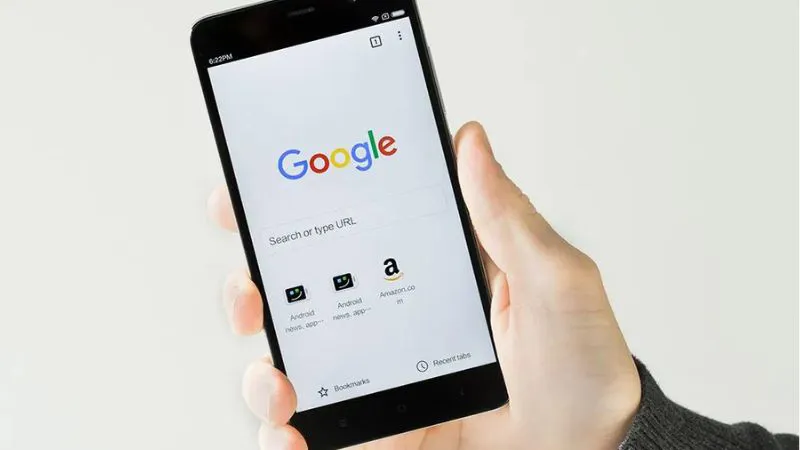
Chặn quảng cáo rác bằng Chrome
- Bước 1: Bạn tìm và khởi chạy trình duyệt Chrome trên dế yêu của mình. Bằng cách tìm biểu tượng hình tròn 3 màu của Chrome. Sau đó nhấn vào để trình duyệt hoạt động.
- Bước 2: Mở thanh menu. Bạn nhấn vào hình 3 chấm dọc ở bên phải trên cùng màn hình.
- Bước 3: Tại đây sẽ có rất nhiều lựa chọn. Bạn kéo xuống chọn Cài đặt. Sau đó nhấn chọn Cài đặt trang web.
- Bước 4: Trình duyệt sẽ đưa bạn tới phần cài đặt của trang web. Bạn lướt xuống lựa chọn thứ 7 là Chặn quảng cáo. Và kiểm tra xem phần này được chặn hay chưa. Vậy là bạn đã hoàn thành chặn quảng cáo rác trên Chrome rồi.
Sử dụng trình tiết kiệm dữ liệu trên Chrome
Với Chrome, việc bạn sử dụng trình tiết kiệm dữ liệu sẽ tiện ích hơn sử dụng trình duyệt gốc của Android nhiều. Vì tính năng này giúp bạn tránh ngốn các dữ liệu một cách vô tình. Data Saver không chỉ giúp bạn chặn quảng cáo mà còn giúp bạn nén dữ liệu web lại. Đồng thời, giúp máy hoạt động mượt mà không bị giật lag.
- Bước 1: Bạn mở Chrome lên, nhấn vào dấu 3 chấm nằm dọc. Đi tới phần Cài đặt.
- Bước 2: Tại đây bạn sẽ chọn Trình tiết kiệm dữ liệu. Bạn tiếp tục bằng cách bật tính năng này lên.
Lúc này bạn đã hoàn thành chặn quảng cáo bằng trình tiết kiệm dữ liệu rồi.
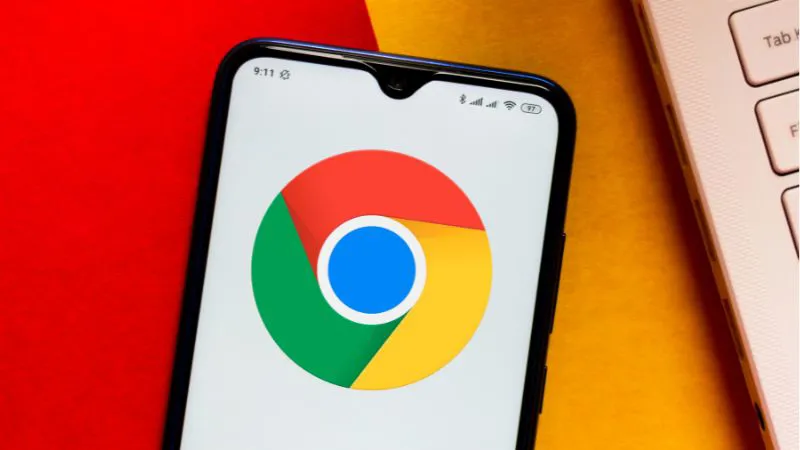
Sử dụng trình duyệt Adblock Plus
Cách thức thực hiện
- Bước 1: Để sử dụng Adblock Plus. Đầu tiên bạn mở biểu tượng chữ G màu đỏ với dấu cộng để khởi chạy Google+.
- Bước 2: Bạn đăng nhập bằng cách đồng bộ tài khoản Google. Sau đó nhấn đăng nhập để tiếp tục.
- Bước 3: Bạn gõ tìm kiếm trên thanh công cụ “Adblock Plus for Android Beta”. Lúc này kết quả tìm kiếm sẽ hiện ra. Bạn nhấn vào biểu tượng chặn màu đỏ với một nửa quả địa cầu.
- Bước 4: Ứng dụng sẽ đưa bạn đến trang hướng dẫn cách tải phiên bản Beta. Bạn làm theo hướng dẫn. Sau đó kéo xuống nhấn “Tham gia cộng đồng”.
- Bước 5: Bạn tiến hành tải xuống bản dùng thử. Tiếp tục bằng cách nhấn vào “Trở thành người thử nghiệm”.
- Bước 6: Khi hệ thống gửi đến bạn thông báo: “Bạn đã trở thành người thử nghiệm”. Bạn nhấn vào liên kết đi kèm để tải Adblock Plus.
- Bước 7: Sau khi đã tải xong. Từ giờ bạn sẽ không còn bị làm phiền bởi quảng cáo rác nữa.
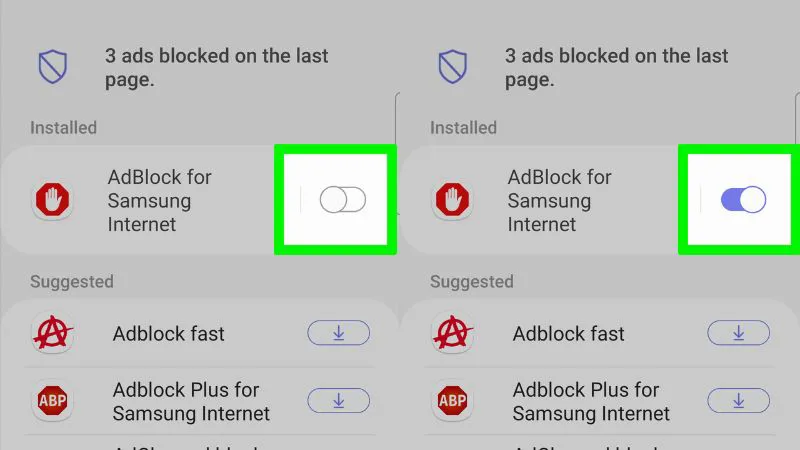
>>>>>Xem thêm: Hướng dẫn tìm font chữ tiếng Việt đơn giản nhanh chóng nhất
Lưu ý:
Adblock Plus ban đầu là một tiện ích bổ dung dành cho Chrome và Firefox trên máy tính để bàn. Nhưng khi tới phiên bản điện thoại thì cả 2 trình duyệt này đều chưa có tiện ích bổ sung. Vậy nên Adblock Plus đã tự tạo trình duyệt cho riêng mình để giúp người dùng tự chặn những quảng cáo không mong muốn. Tuy nhiên bạn phải là người thử nghiệm beta để có được trình duyệt này.
Sử dụng một số App khác
Ngoài những ứng dụng, tính năng được kể trên. Bạn hoàn toàn cũng có thể tải và sử dụng những ứng dụng khác sao cho phù hợp với máy bạn. Nhưng hãy lưu ý, kiểm tra thật kĩ đường link hoặc ứng dụng bạn muốn tải. Đề phòng trường hợp bị lừa vào link virus hoặc gây hại tới dế yêu. Một số ứng dụng chặn quảng cáo uy tín bạn có thể tham khảo như: AdGuard, Ghostery, AdAway,….
Trên đây là toàn bộ hướng dẫn chi tiết giải đáp cho câu hỏi: “điện thoại bị quảng cáo rác phải làm sao?”. Hy vọng sau bài viết này bạn đã có thể thực hiện thành công và biết thêm nhiều cách chặn quảng cáo. Nếu bạn còn thắc điều gì, đừng ngại, hãy comment cho chúng mình cùng biết bạn nhé. Đừng quên theo dõi Tin Công Nghệ để cập nhật thêm nhiều thủ thuật thú vị tiện ích cho cuộc sống thường ngày.
Đọc thêm:
